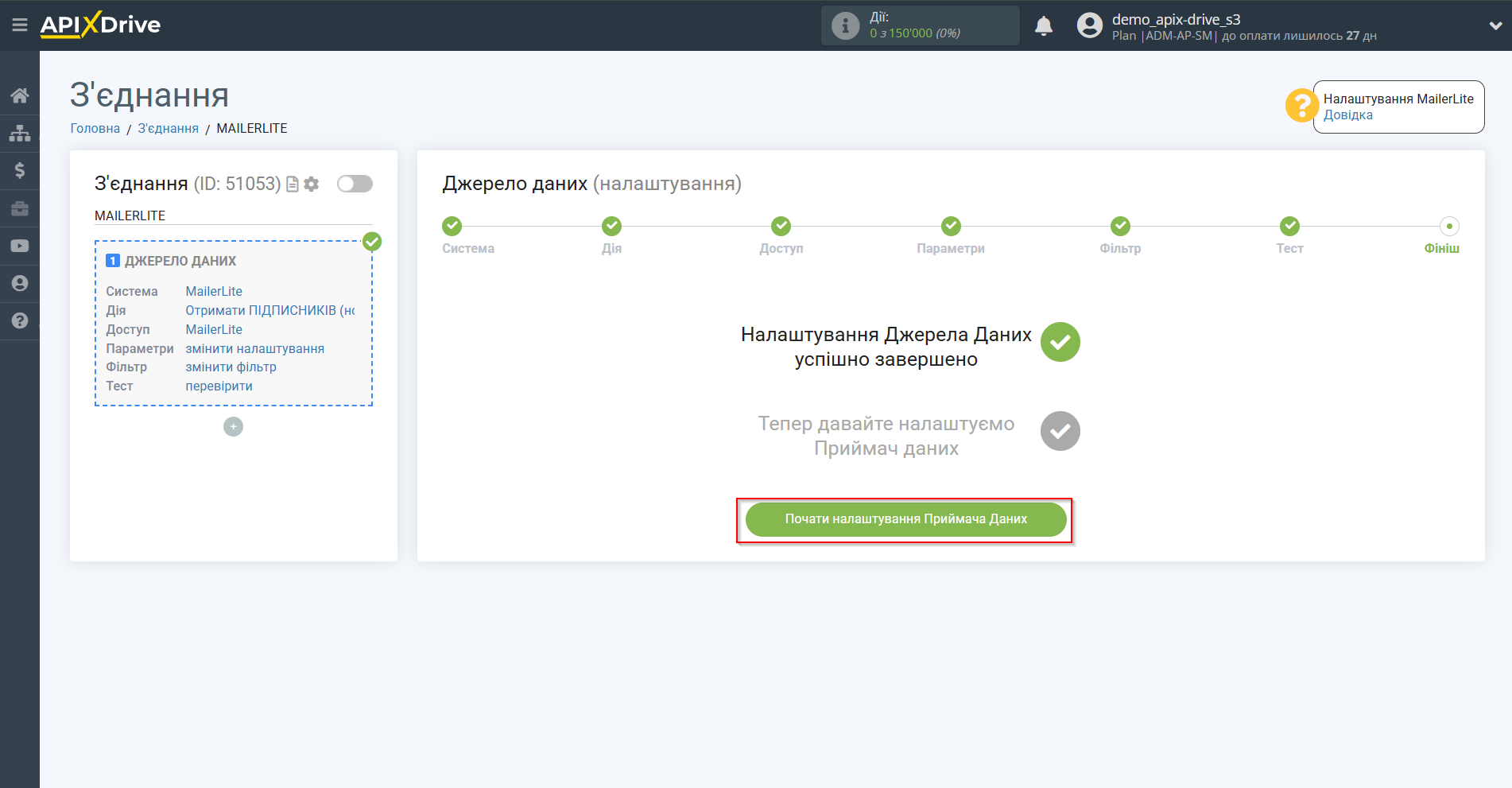Налаштування MailerLite
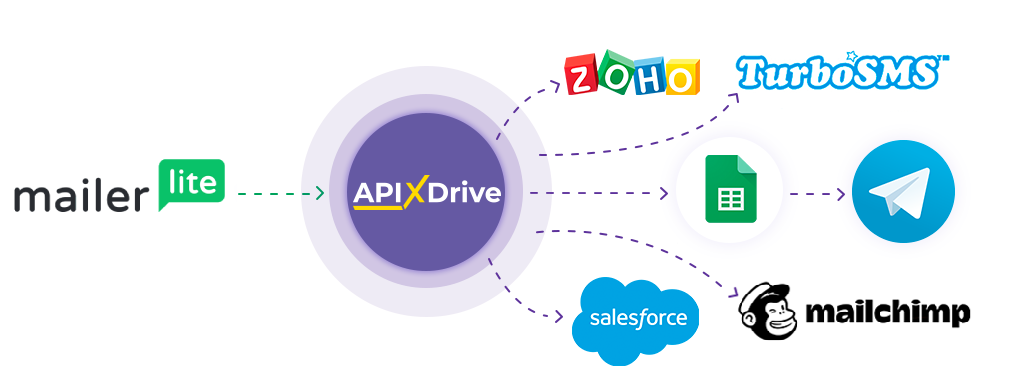
Інтеграція дозволить вам отримувати дані з MailerLite за новими передплатниками, передаючи їх до інших систем. Наприклад, ви можете передавати дані за новими передплатниками в CRM або Google Sheets або надсилати їх у вигляді повідомлень до групи Telegram. Так ви зможете автоматизувати процес взаємодії MailerLite у зв'язці з сервісами, які використовуєте та зберігати всю інформацію в одному, зручному для вас місці.
Давайте пройдемо весь етап налаштування MailerLite разом!
Навігація:
1. Які дані можна отримати з MailerLite?
2. Як підключити акаунт MailerLite до ApiX-Drive?
3. Вибір таблиці та аркуша, з якого вивантажуватимуться рядки.
4. Приклад даних по одному з рядків у таблиці.
Щоб розпочати налаштування нового зв'язку, клацніть "Створити зв'язок".

Виберіть систему як джерело даних. В даному випадку необхідно вказати MailerLite.
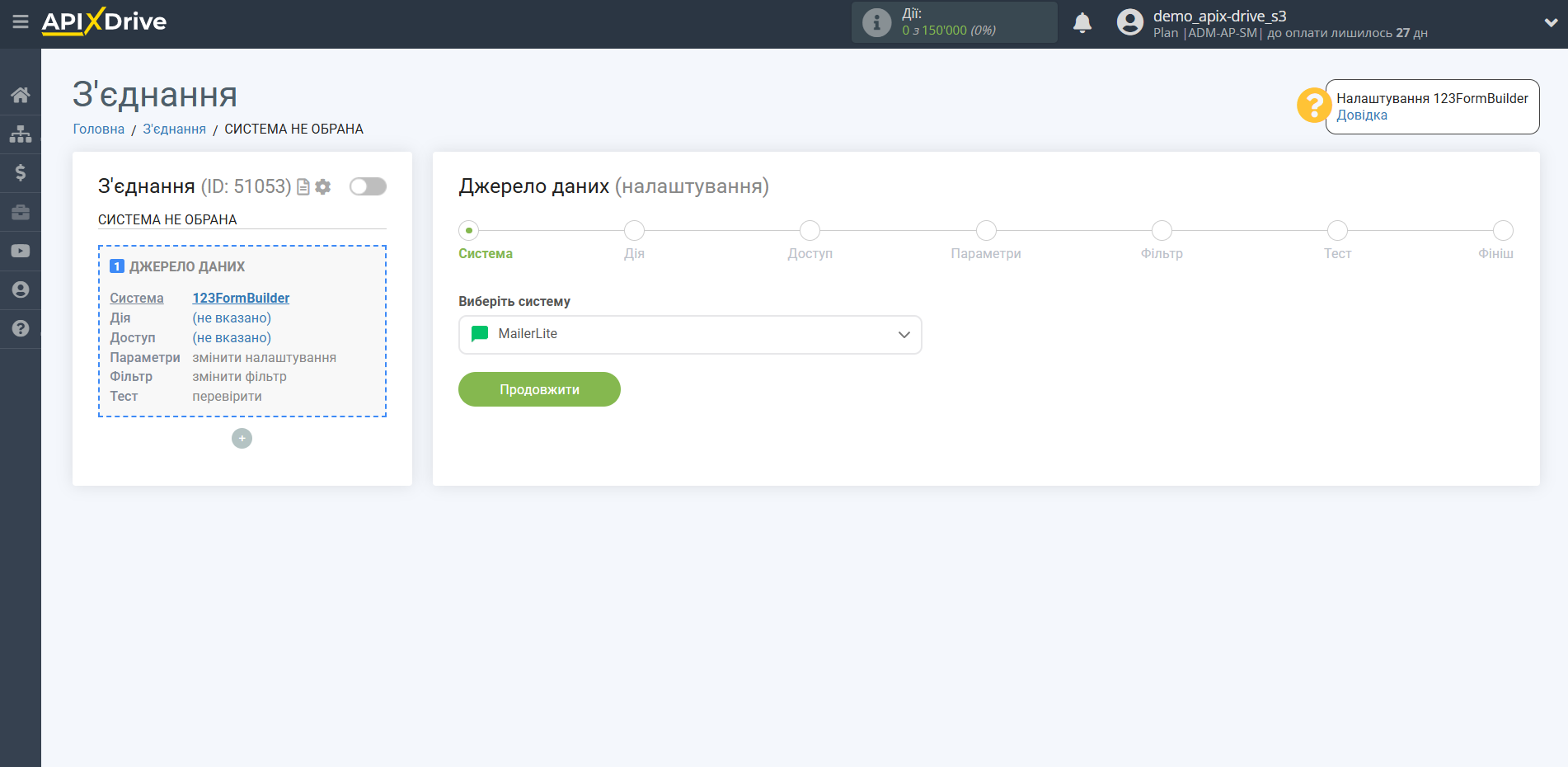
Далі, необхідно вказати дію, наприклад, "Отримати ПІДПИСНИКІВ (нових)".
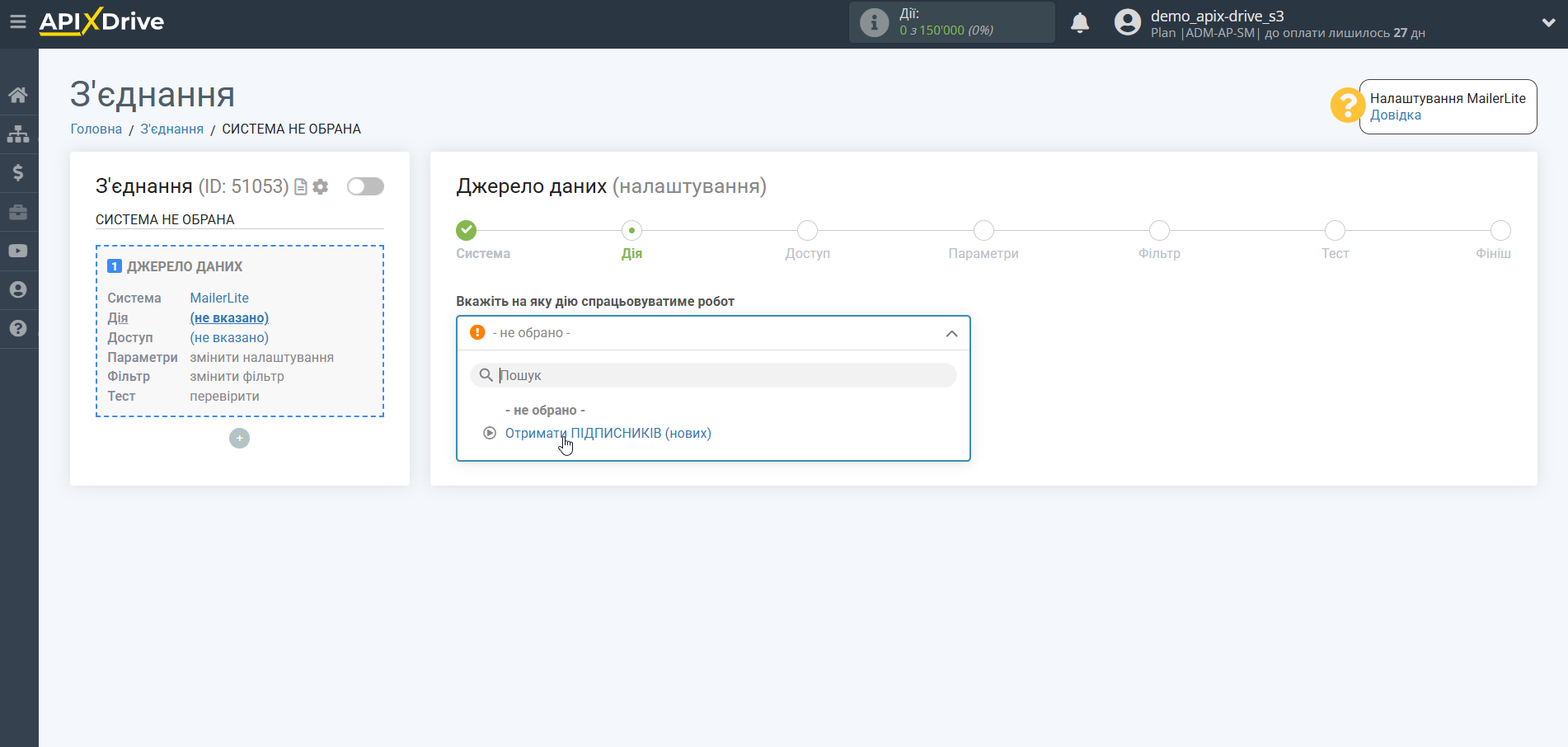
- Отримати ПІДПИСНИКІВ (нових) - з вашого акаунту MailerLite будуть вивантажуватися нові передплатники, які підписалися після налаштування зв'язку та запуску автооновлення.
Наступний крок - вибір акаунту MailerLite, з якого відбуватиметься вивантаження даних.
Якщо немає підключених логінів до системи, клацніть "Підключити акаунт".
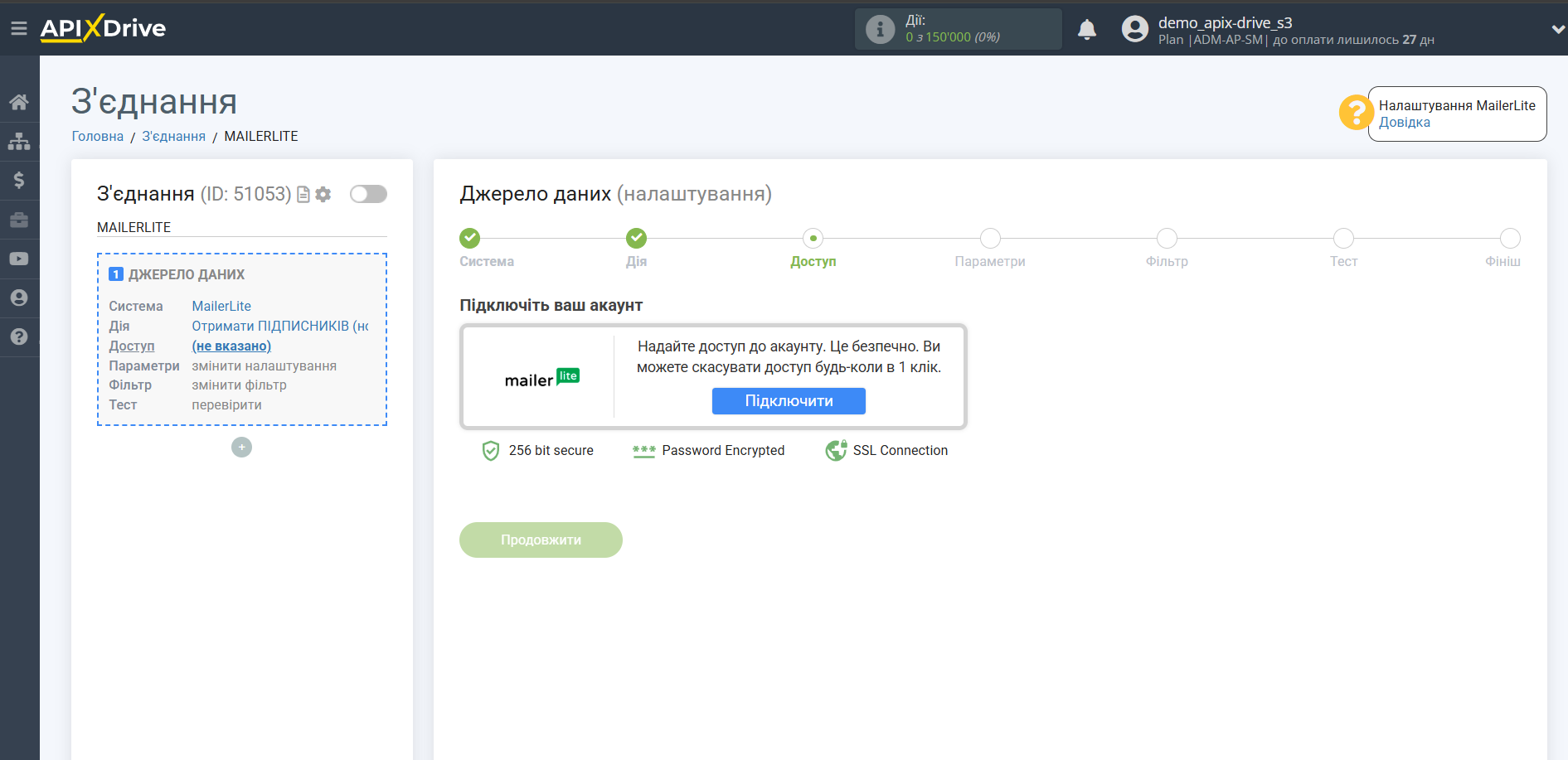
У вікні необхідно заповнити поле "Ключ API".
Для цього давайте перейдемо в особистий кабінет MailerLite.
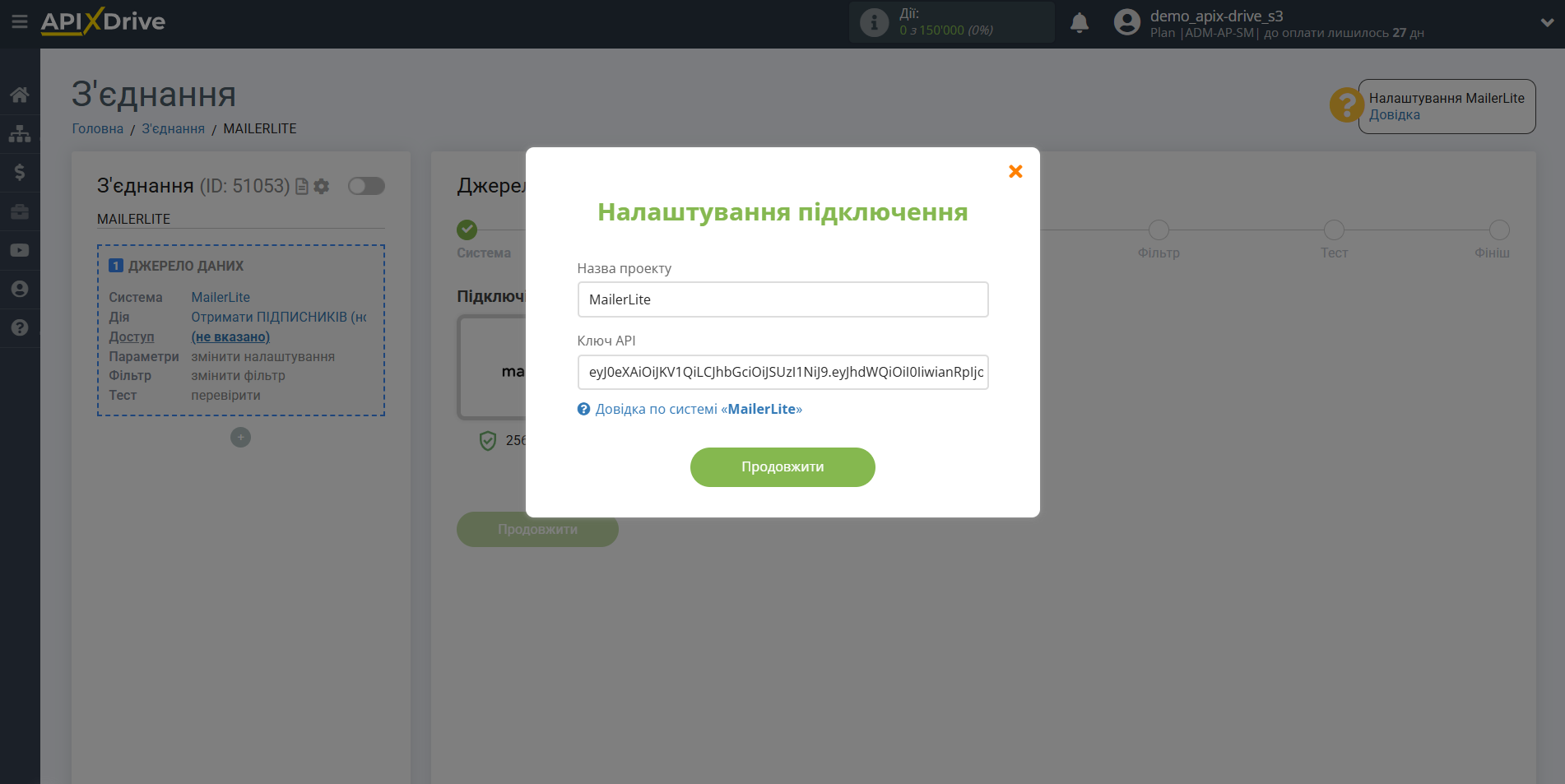
Перейдіть до вашого акаунту MailerLite у розділі Integrations - API, клацніть Generate new token, введіть його назву і скопіюйте API токен.
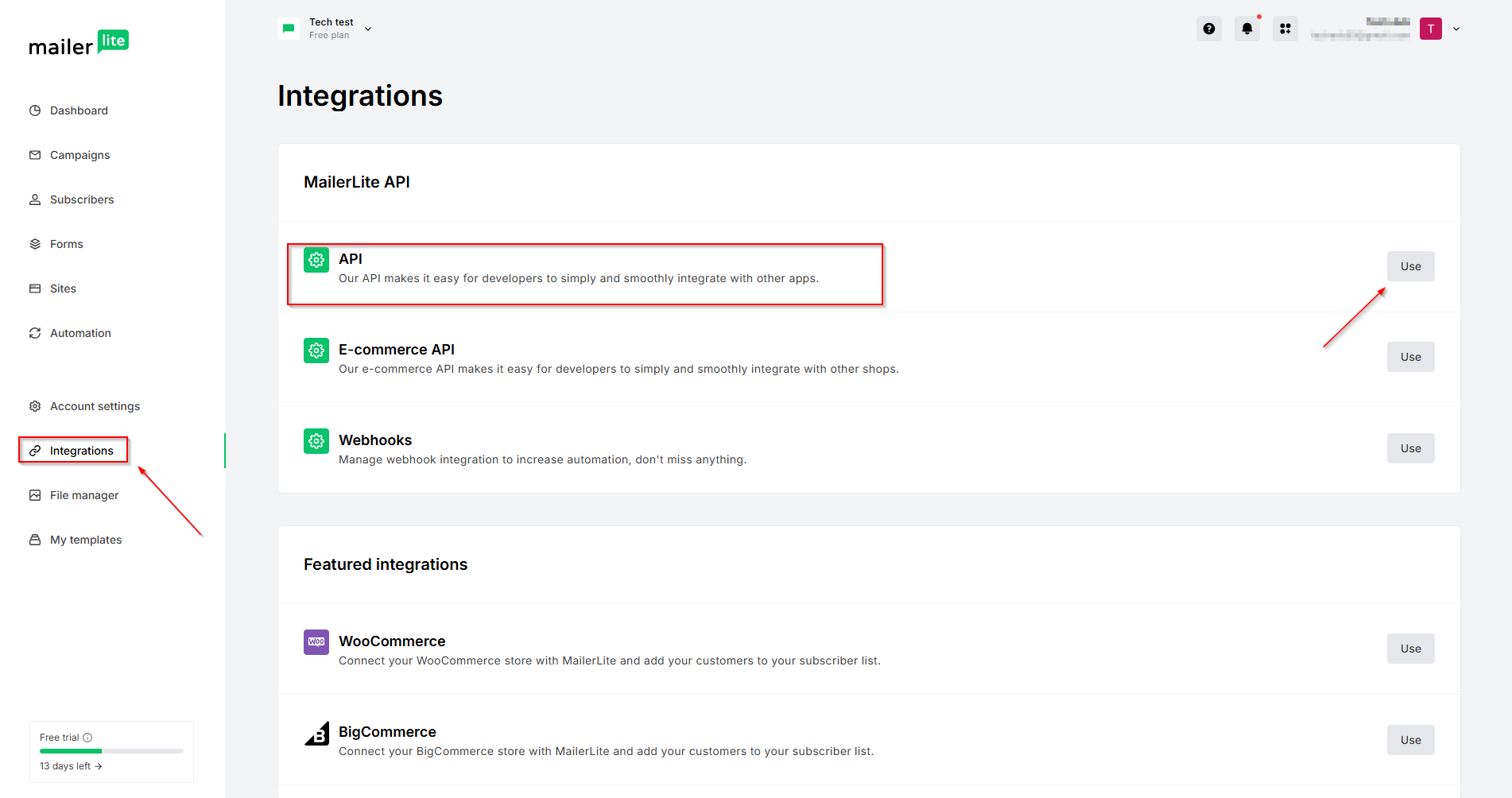
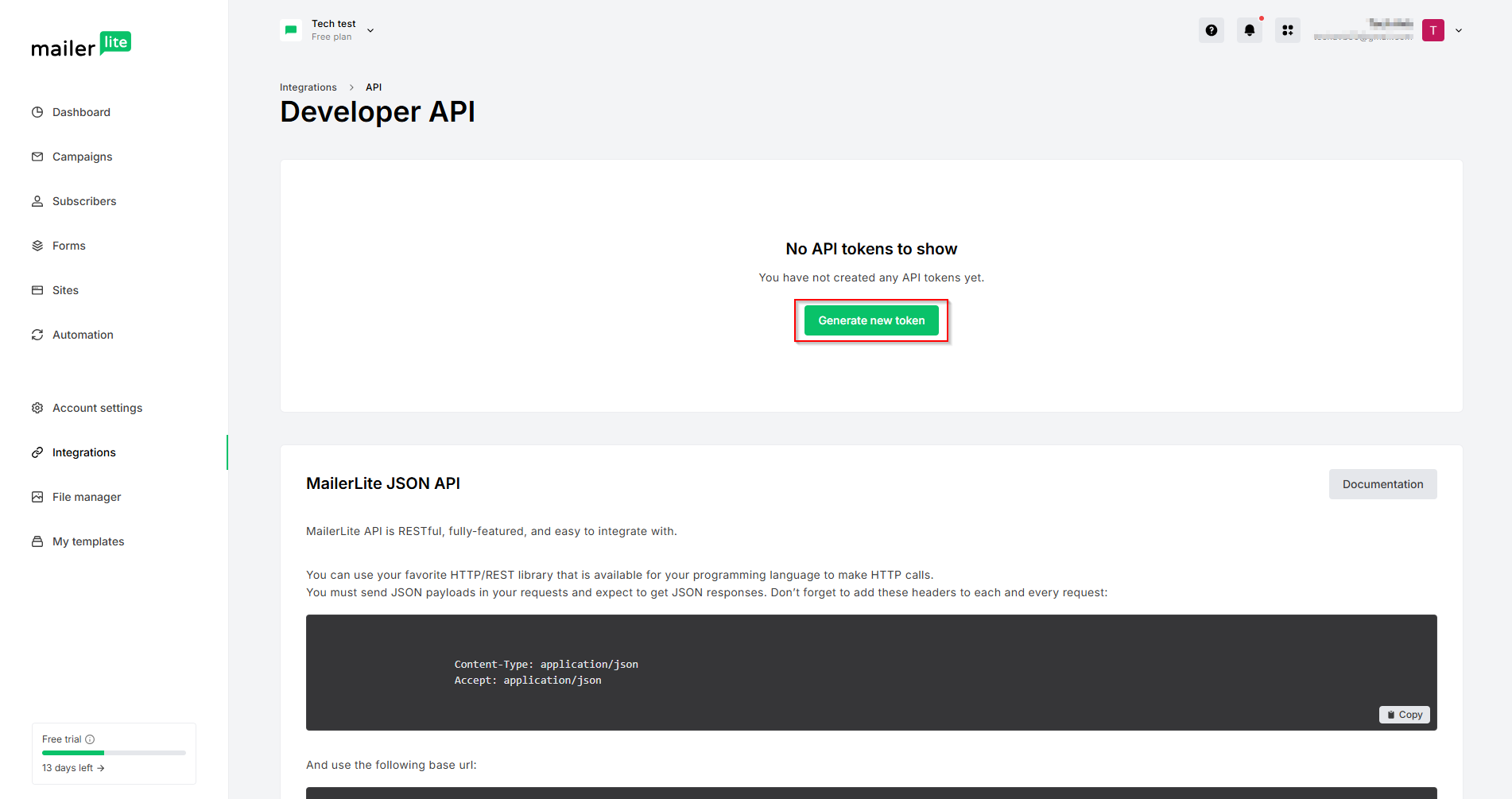
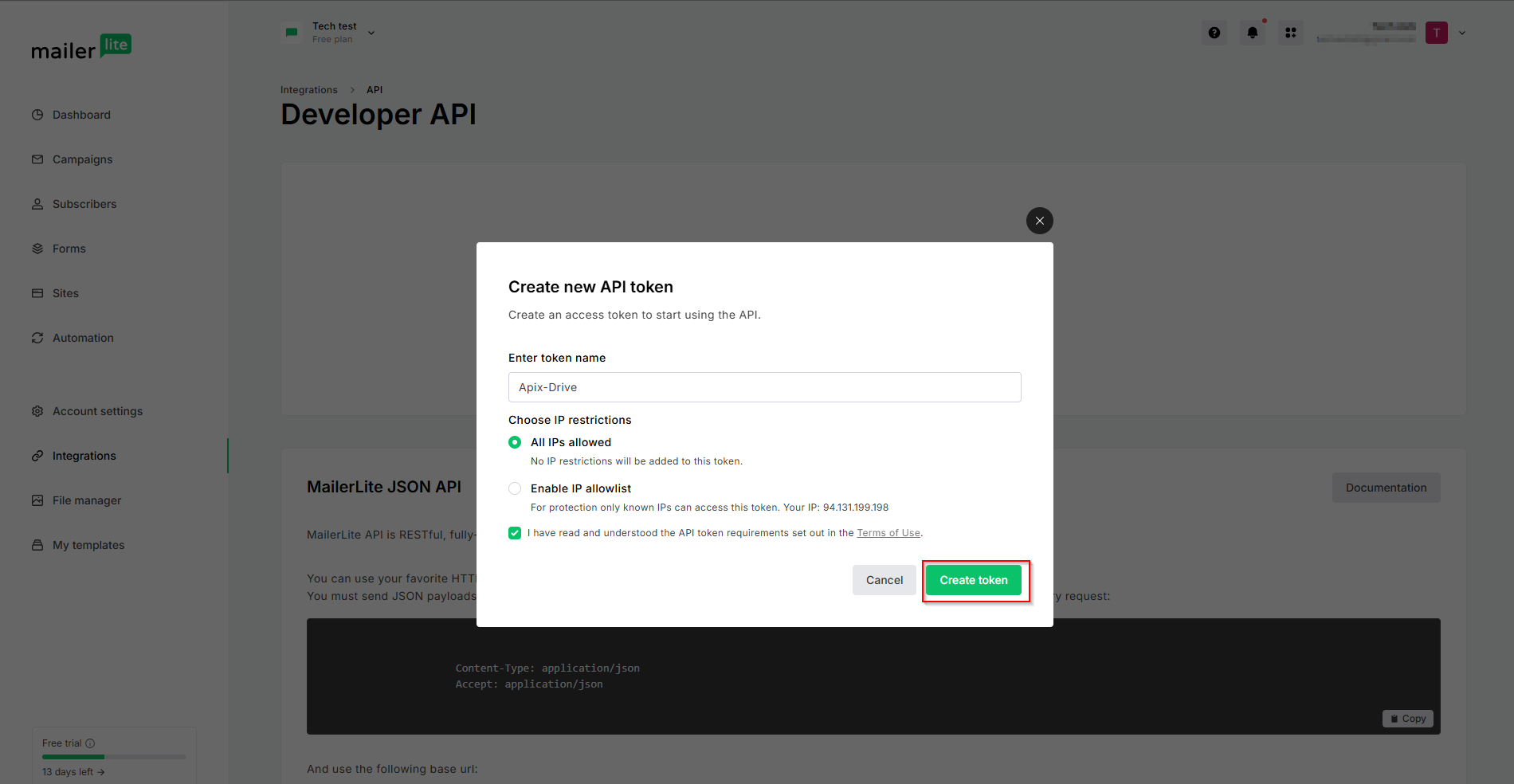
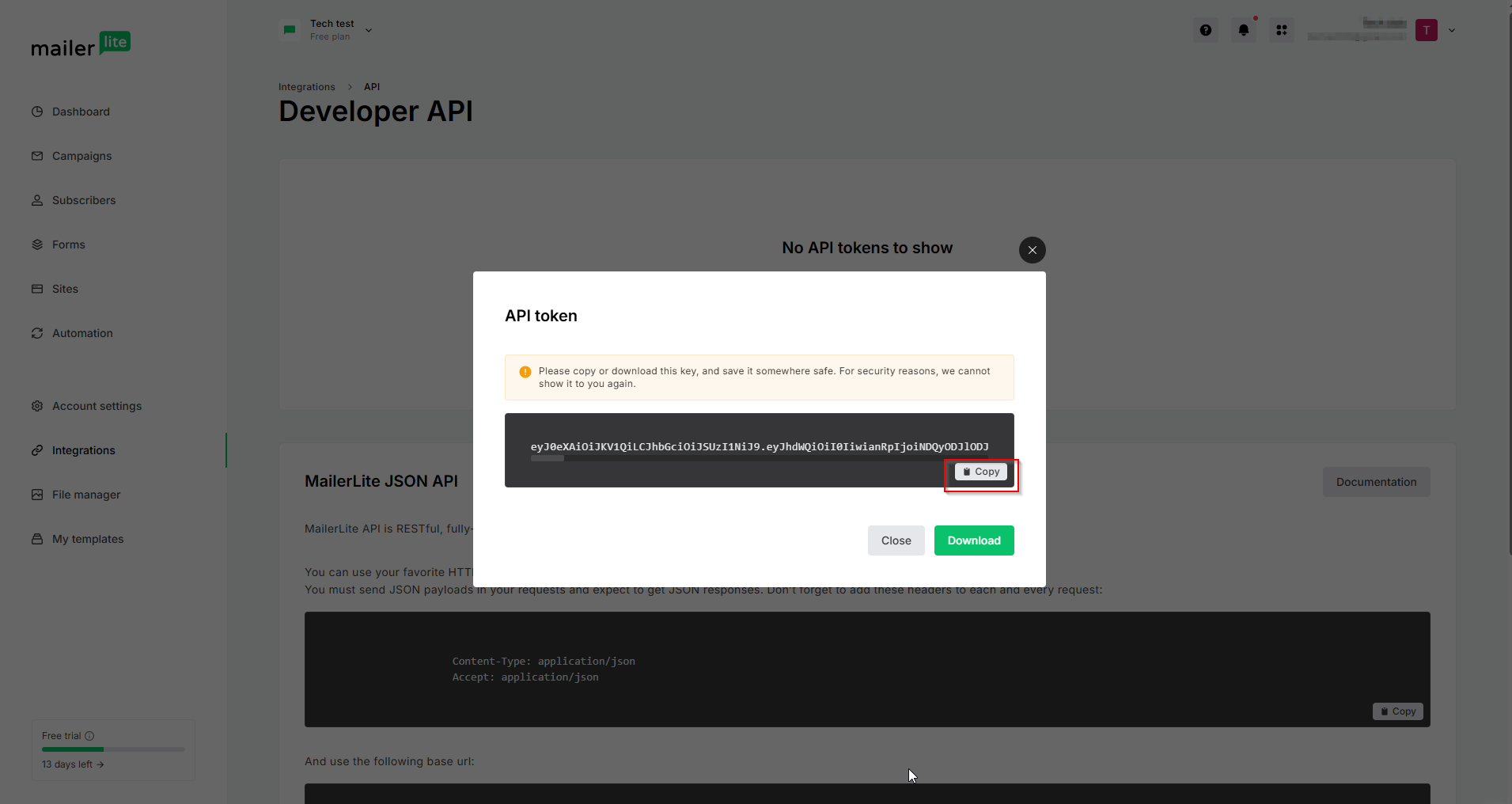
Коли підключений акаунт з'явиться у списку активних акаунтів, виберіть його для подальшої роботи.
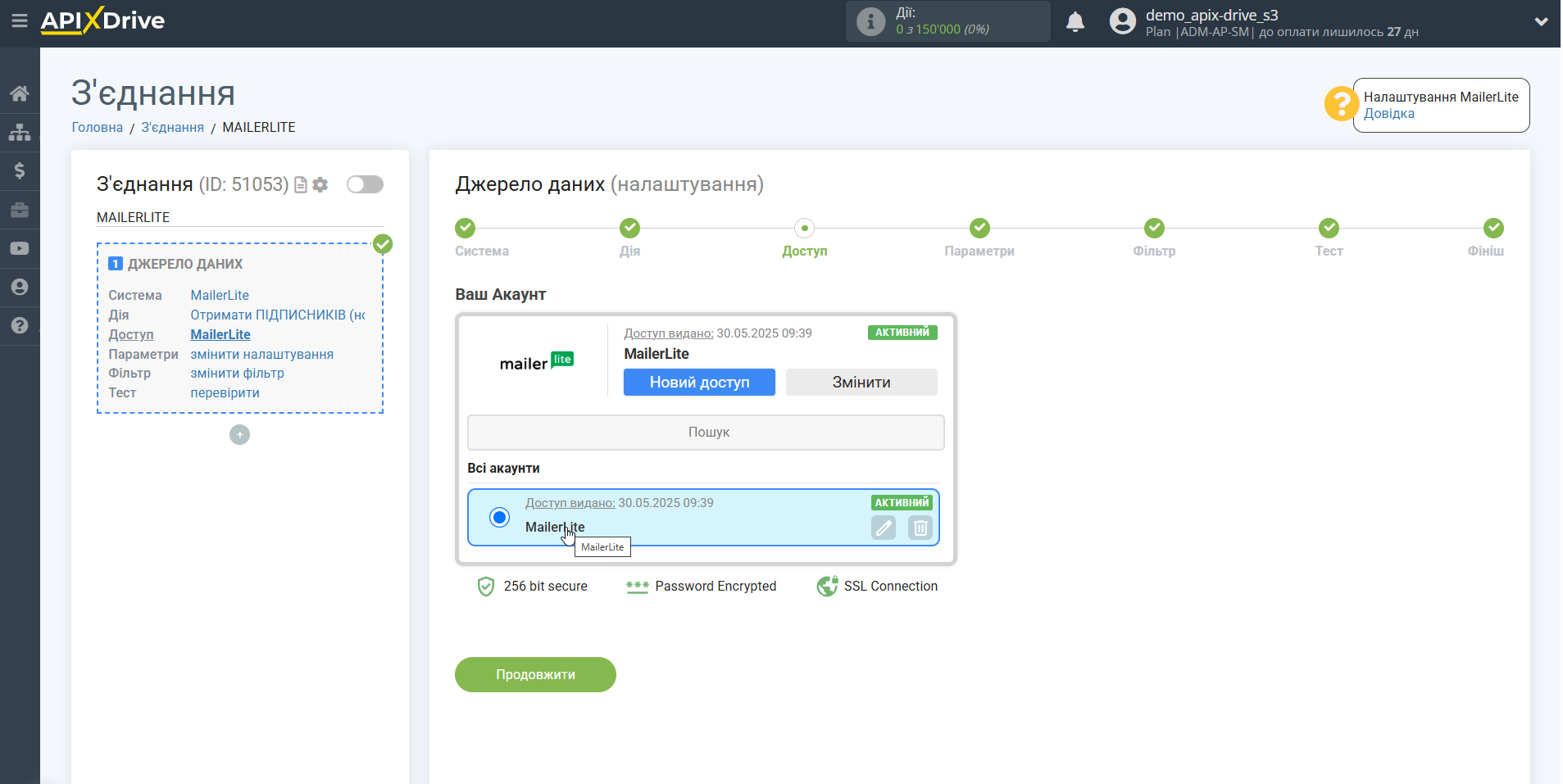
Для цієї дії додаткових параметрів не передбачено, тому просто пропустіть цей крок.
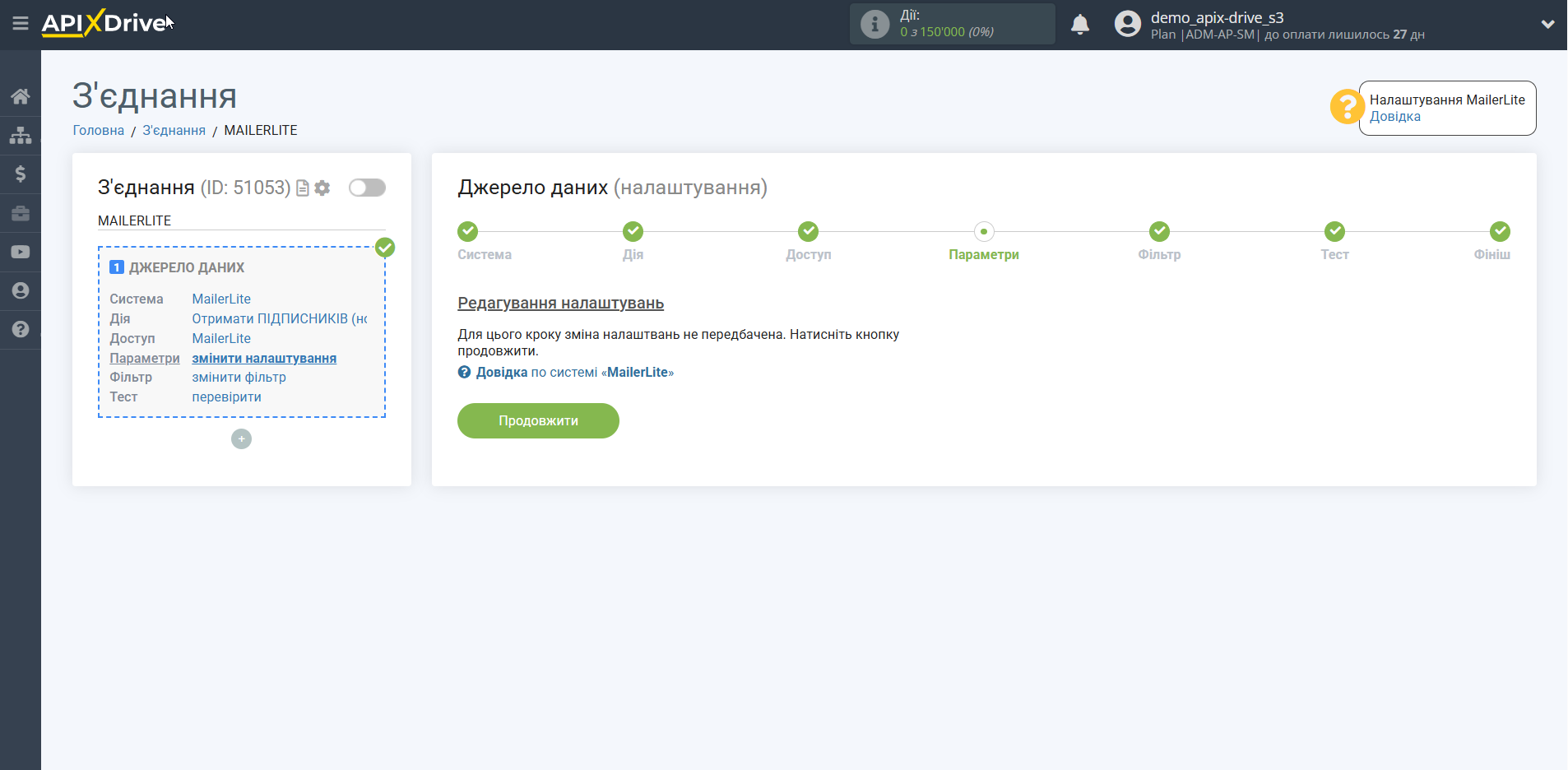
Якщо потрібно, ви можете налаштувати Фільтр даних, або клацнути "Продовжити", щоб пропустити цей крок.
Щоб дізнатися, як налаштовується Фільтр даних, перейдіть за посиланням: https://apix-drive.com/ua/help/filtr-danyh
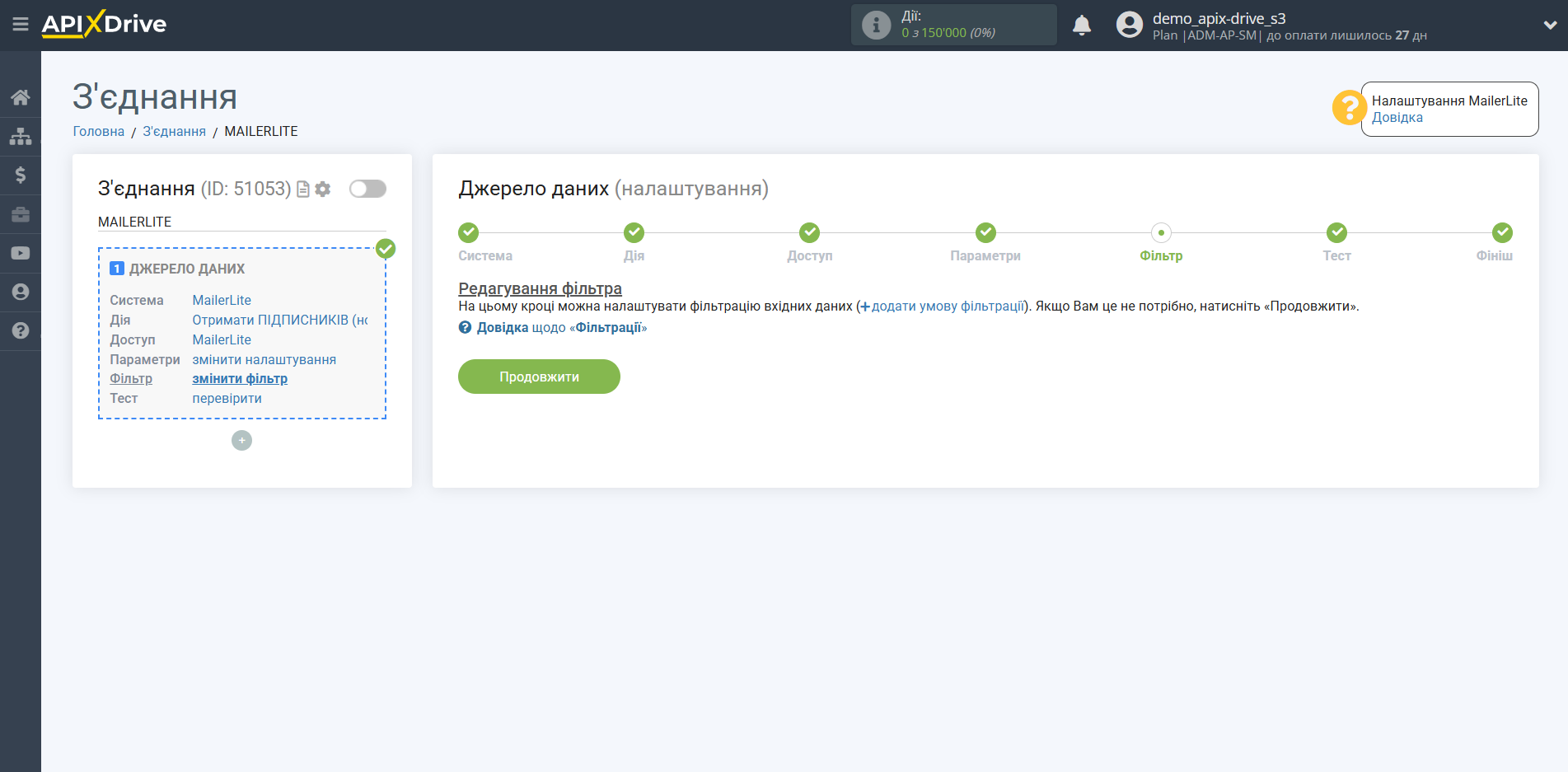
Тепер ви можете побачити тестові дані по одному передплатнику зі списку.
Якщо ви хочете оновити тестові дані, натисніть "Завантажити тестові дані з MailerLite".
Якщо вас все влаштовує, клацніть "Далі".
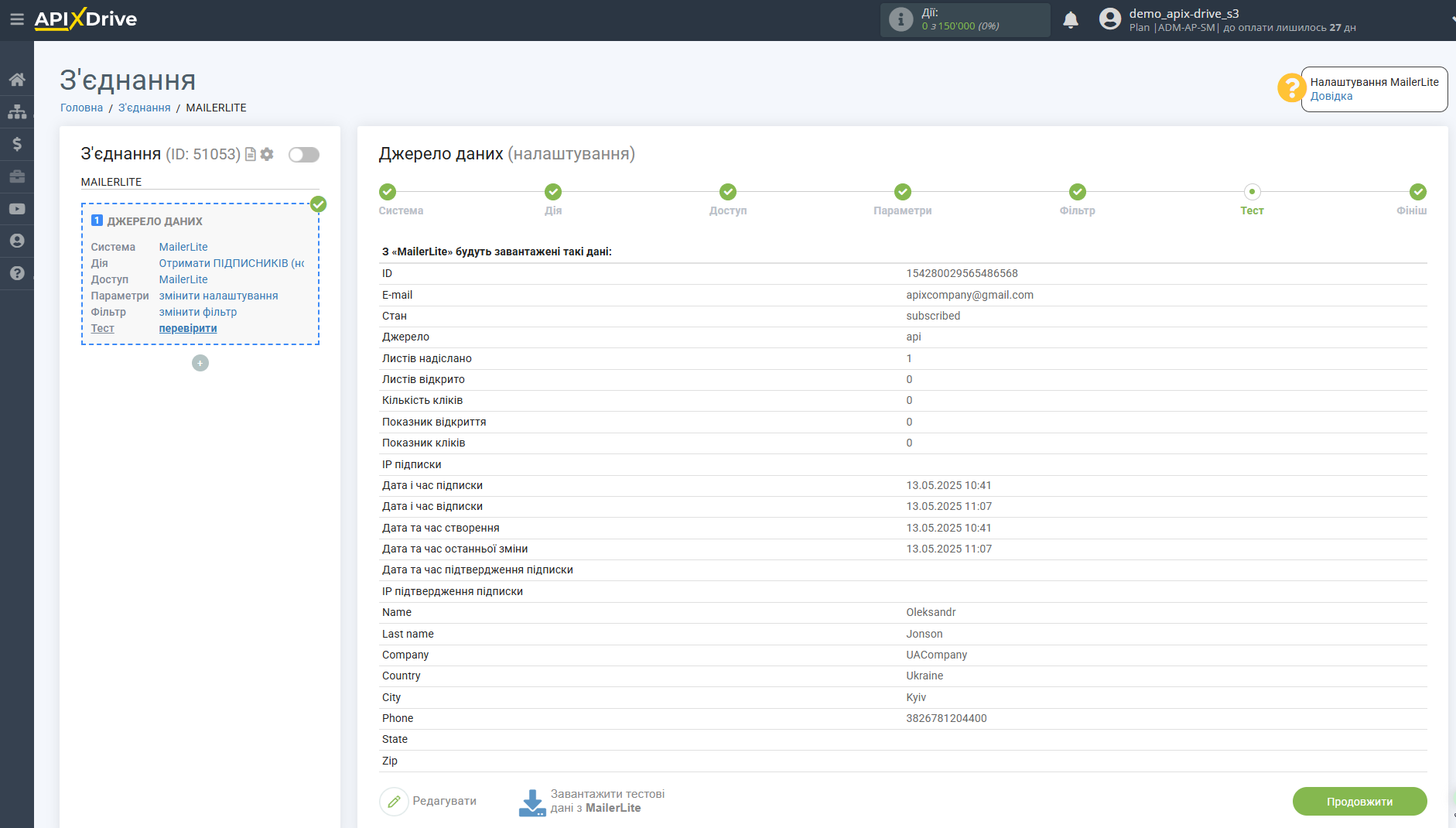
На цьому все налаштування джерела даних завершено! Бачите, як все просто!?
Тепер можна розпочати налаштування системи прийому даних.
Для цього проведіть налаштування самостійно або перейдіть в розділ довідки "Налаштування сервісів", виберіть потрібний вам сервіс як прийом даних і дотримуйтесь рекомендацій з налаштування.
Успіхів!